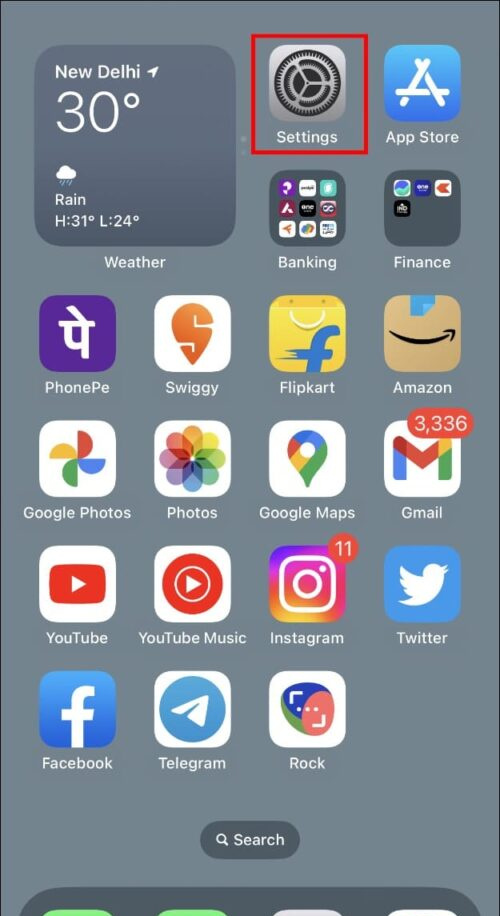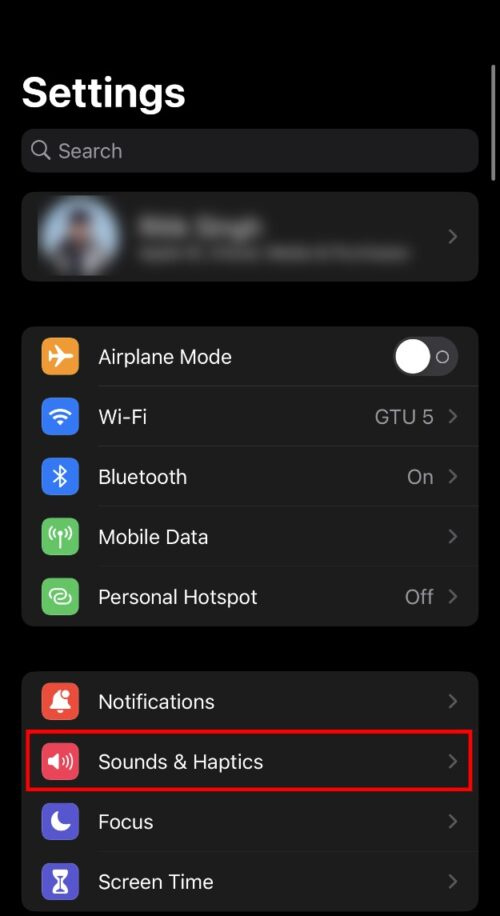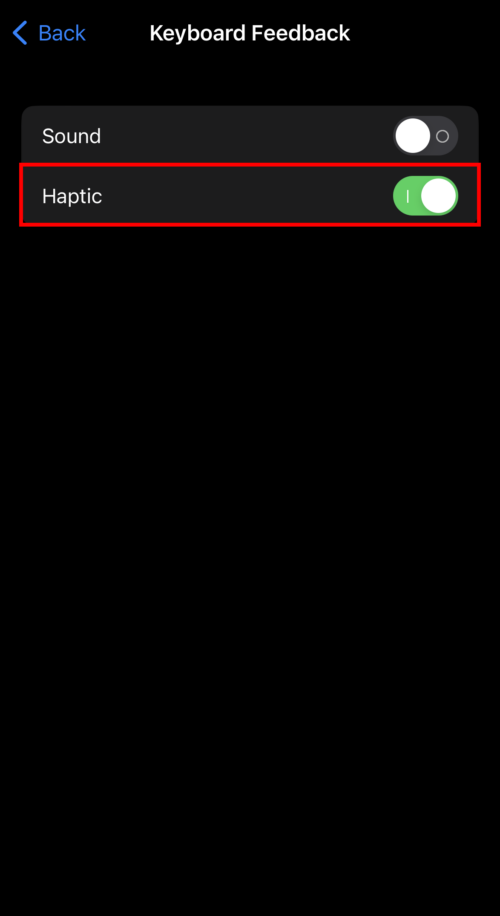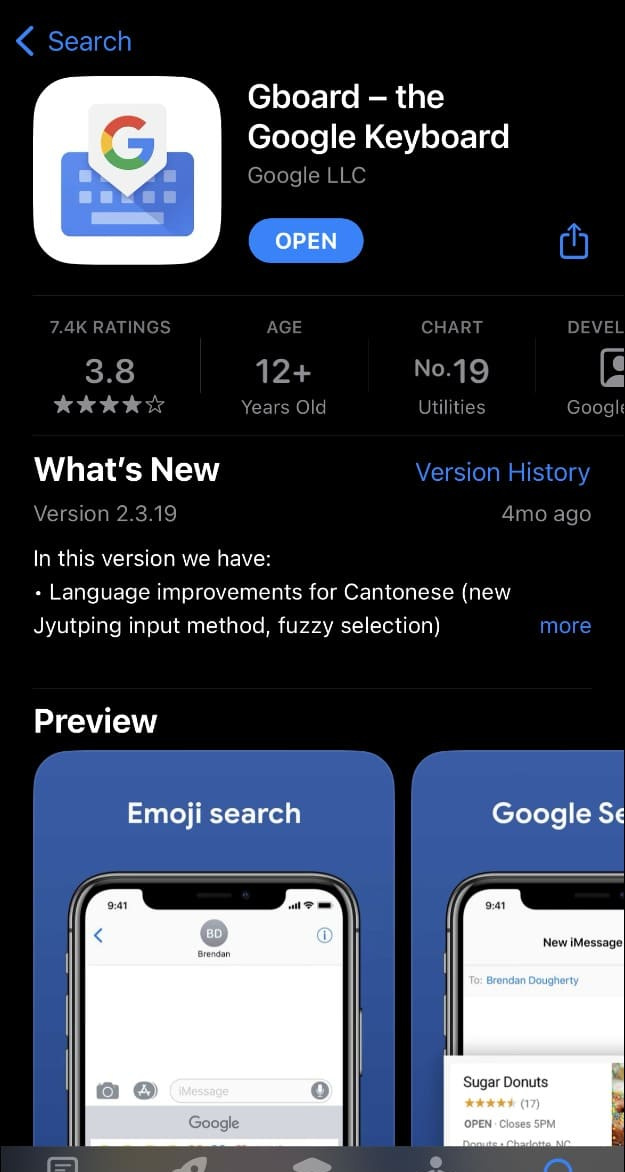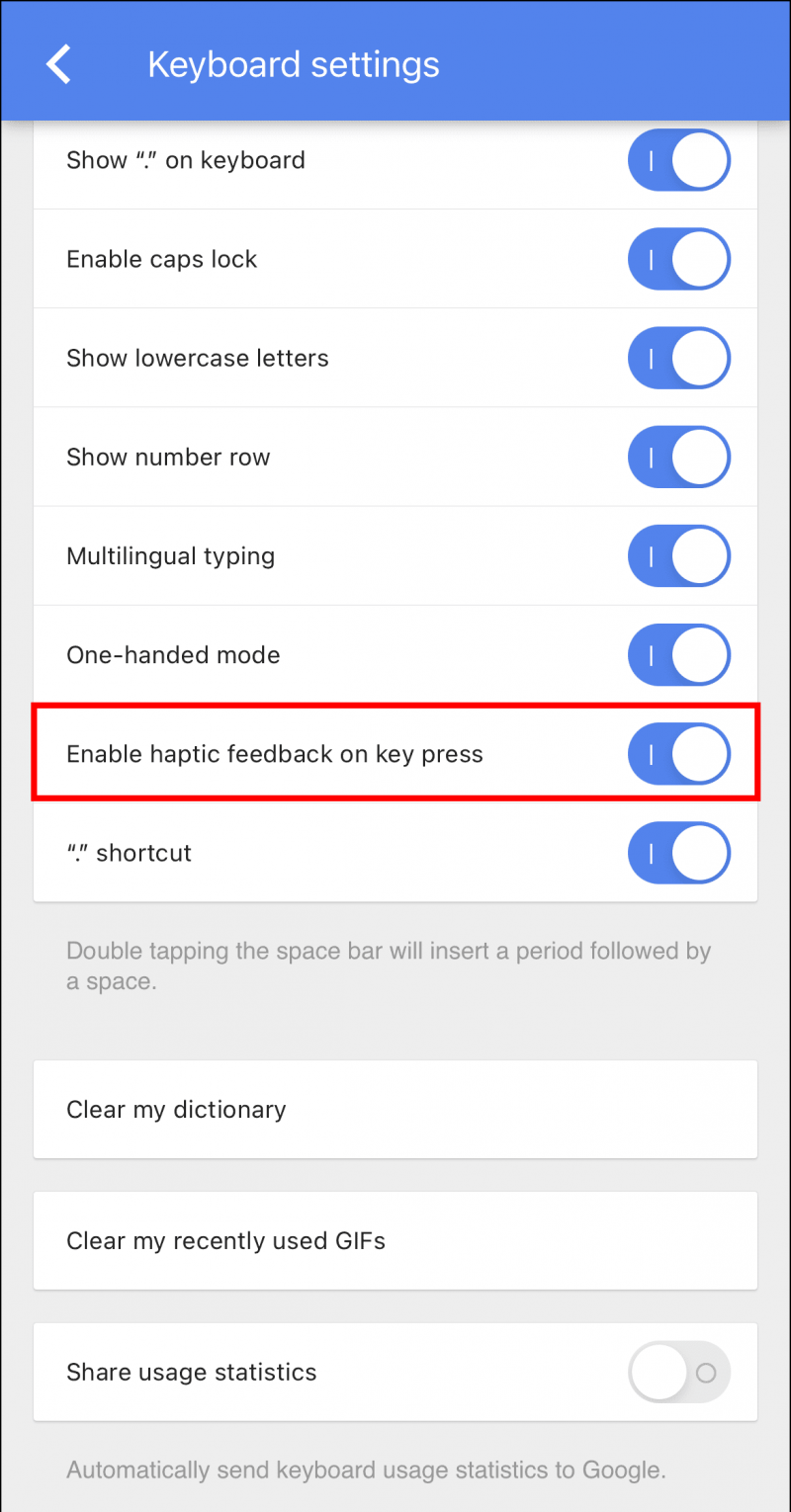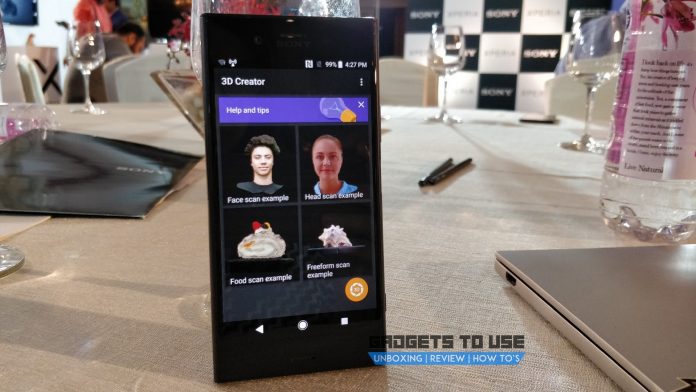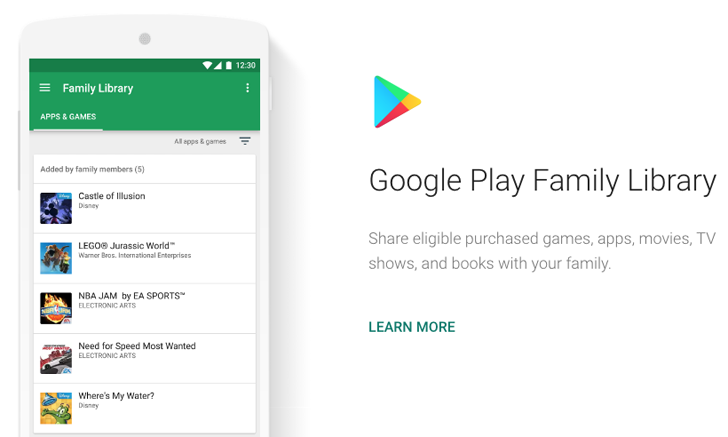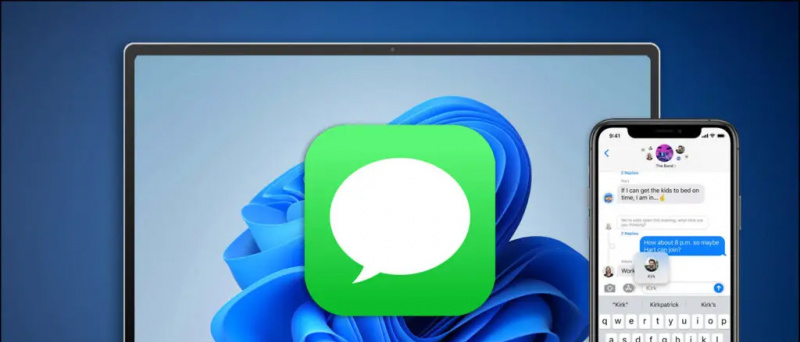iOS 16 führte neue Funktionen wie die ein neuer anpassbarer Sperrbildschirm und die Möglichkeit, Objekte aus Bildern zuzuschneiden. Aber es hat auch einige nette kleine Ergänzungen hinzugefügt, da bin ich mir sicher IPhone Benutzer werden es zu schätzen wissen. Haptisches Feedback für die Tastatur gehört dazu und hat mein Tipperlebnis auf dem iPhone stark verbessert. Lassen Sie uns in diesem Artikel sehen, wie Sie haptisches Feedback für die iPhone-Tastatur unter iOS 16 aktivieren.

Wie viel Datenvolumen verbraucht Hangouts-Videoanruf?
Inhaltsverzeichnis
Wenn die Funktion für haptisches Feedback aktiviert ist, spüren Sie eine leichte Vibration, wenn Sie eine Taste drücken, während Sie auf der Standard-iOS-Tastatur tippen. Die Funktion verwendet die Taptic-Engine, um bei jedem Tastendruck ein präzises und klares Feedback zu geben, was auch dazu beiträgt, Tippfehler zu vermeiden.
Die Funktion existiert seit wahrscheinlich einem Jahrzehnt auf Android-Geräten, und Tastaturen von Drittanbietern hatten auch die Option für Vibrations-Feedback. Dennoch ziehen es die meisten iPhone-Benutzer vor, bei der Standardtastatur zu bleiben, und diese Ergänzung ermöglicht es ihnen, haptisches Feedback auf ihren Geräten zu genießen.
So aktivieren Sie haptische Vibrationen auf der iPhone-Tastatur
Wenn Sie Ihr iPhone kürzlich auf iOS 16 aktualisiert haben und das haptische Feedback beim Tippen immer noch nicht spüren, ist die Funktion standardmäßig deaktiviert. Und Sie müssen in die Einstellungen springen, um es einzuschalten. Hier sind die Schritte zum Aktivieren des haptischen Feedbacks für die iPhone-Tastatur.
Schritt 1: Öffnen Sie auf Ihrem iPhone Einstellungen .
Schritt 2: Scrollen Sie nach unten und gehen Sie zu Klang & Haptik Speisekarte.